Le logiciel d'enregistrement d'écran est exceptionnellement efficace pour enregistrer chaque petit détail qui se passe sur un écran ou une fenêtre. Les étudiants qui souhaitent enregistrer les cours de leurs professeurs ou les enseignants qui cherchent à enregistrer le tutoriel d'un logiciel recherchent un logiciel d'enregistrement d'écran Mac. Cet article présente en détail certains des meilleurs logiciels de capture d'écran pour Mac.
Partie 1. Les 10 meilleurs logiciels de capture d'écran pour Mac
1. Wondershare UniConverter pour Mac

Note moyenne |
4.7/5 |
| Compatibilité | Windows/Mac |
| Prix |
Essai gratuit Annuel: $39.99 |
Wondershare UniConverter for Mac est, sans aucun doute, le premier et le principal choix parmi les meilleurs logiciels d'enregistrement d'écran pour Mac. La plateforme offre certaines des meilleures options d'enregistrement d'écran tout en prenant en charge plus de 1 000 formats connus. Elle utilise le matériel Mac avec une accélération complète du GPU, ce qui la rend hautement compatible avec les appareils Apple.
Principales raisons de choisir UniConverter Screen Recorder :
- Enregistrez l'écran avec le son ou la webcam en haute qualité.
- Conversion plus rapide et plus simple des vidéos en plus de 1000 formats vidéo.
- Découpez et éditez facilement vos vidéos enregistrées.
- Compressez facilement vos vidéos enregistrées en un seul clic.
- Aucune perte de fréquence d'images n'est associée à l'enregistrement grâce à sa suite intégrée.
Wondershare UniConverter - Meilleur enregistreur d'écran pour Windows et Mac
Enregistrez des vidéos en mode plein écran ou sélectionnez une zone de capture spécifique.
Enregistrez des vidéos en haute qualité.
Convertissez vos vidéos dans n'importe quel format à une vitesse 90 fois plus rapide sans perte de qualité.
Enregistrez les vidéos de plus de 10 000 sites.
Compressez vos fichiers vidéo ou audio sans perte de qualité.
2. Movavi Screen Recorder
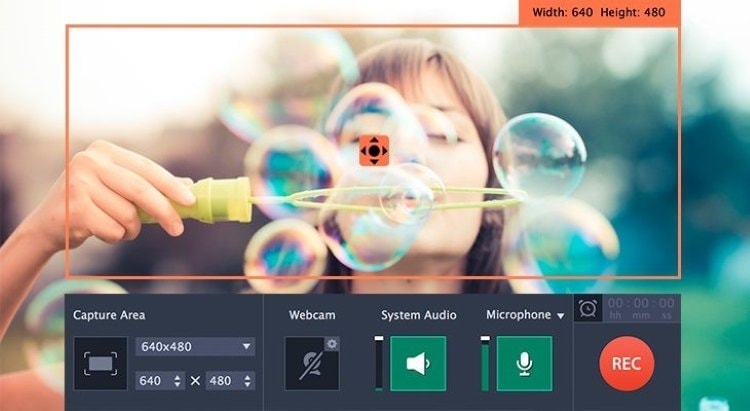
Note moyenne |
4.3/5 |
| Compatibilité | Windows/Mac |
| Prix | 1 Année: $29.95 À vie: $39.95 |
Movavi est une autre option étendue pour la gestion des vidéos lorsqu'il s'agit de choisir le meilleur outil pour Mac. Cet outil offre un enregistreur d'écran dédié, hautement interactif et détaillé en termes de fonctions. Lors de la configuration d'un environnement pour l'enregistrement d'écran, Movavi Screen Recorder offre aux utilisateurs diverses options d'amélioration au cours du processus.
Les meilleures raisons de choisir Movavi Screen Recorder :
- Les utilisateurs ont la possibilité de spécifier leur zone d'enregistrement comme ils le souhaitent.
- Ils peuvent régler la fréquence d'images, la qualité audio et ajouter des effets dans les vidéos enregistrées.
- Mettez en place une minuterie pour enregistrer l'écran de manière efficace, sans procédures inutiles.
- Partagez instantanément la vidéo enregistrée sur les plateformes de médias sociaux.
- Movavi offre une fonction de conversion SuperSpeed avec de multiples options d'exportation.
3. QuickTime
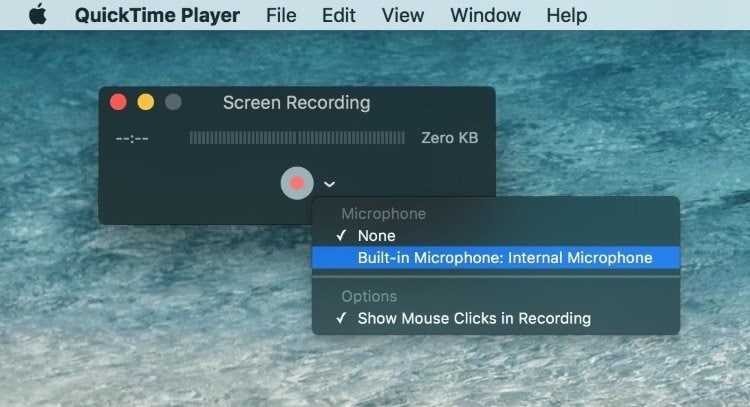
Note moyenne |
4.1/5 |
| Compatibilité | Mac |
| Prix | Gratuit |
Y a-t-il une meilleure option que le gestionnaire vidéo d'Apple, QuickTime ? QuickTime est connu pour être extrêmement complet, même s'il est fourni en tant qu'outil intégré sur votre Mac. Les utilisateurs peuvent envisager d'utiliser QuickTime pour enregistrer efficacement leurs écrans. Cet outil est classé parmi les meilleures applications pour sa technologie stable, étendue et unique.
Principales raisons de choisir QuickTime :
- Divisez et découpez facilement vos clips enregistrés pour répartir la vidéo en plus petites sections.
- Affichez la piste audio de la vidéo enregistrée pour mieux comprendre les sons associés à la vidéo.
- Faites pivoter ou inverser facilement vos vidéos enregistrées.
- Enregistrez simultanément l'écran et la caméra avec QuickTime.
- Exportez vos vidéos enregistrées directement sous forme de formats mobiles.
4. OBS
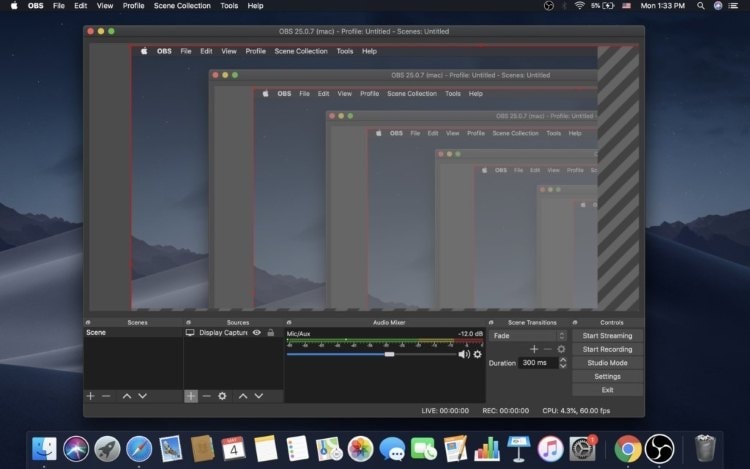
Note moyenne |
4.6/5 |
| Compatibilité | Windows/Mac/Linux |
| Prix | Gratuit |
Si vous aimez les logiciels d'enregistrement gratuits pour votre Mac, vous devriez essayer le logiciel d'enregistrement OBS pour un enregistrement d'écran efficace. OBS screen recorder est un logiciel d'enregistrement d'écran open-source Mac qui offre une variété dans l'enregistrement, l'édition et la gestion de vos enregistrements d'écran. OBS Studio est un choix très cohérent pour les utilisateurs qui souhaitent effectuer des enregistrements d'écran avancés.
Principales raisons de choisir OBS Studio :
- L'enregistreur d'écran est doté d'un nombre infini de scènes permettant d'utiliser différentes sources au cours du processus.
- OBS est livré avec son mixeur audio qui permet de contrôler les propriétés des audios.
- Contient différentes options de filtrage clés dans l'enregistrement d'écran.
- OBS assure la fluidité de la transition entre plusieurs écrans, ce qui offre davantage de possibilités d'enregistrement.
- Les utilisateurs peuvent configurer différentes touches de raccourci pour simplifier le processus d'enregistrement.
5. Apowersoft Screen Recorder

Note moyenne |
4.3/5 |
| Compatibilité | Windows/Mac |
| Prix | $59.99 |
Apowersoft Screen Recorder est l'un des enregistreurs les plus accessibles du marché, qui présente certaines des meilleures fonctions parmi les enregistreurs. Il offre toutes les fonctions de base d'un enregistreur d'écran et est connu pour son annotation d'écran en temps réel avec des lignes, du texte et d'autres outils d'annotation.
Les meilleures raisons de choisir Apowersoft Screen Recorder :
- Apowersoft fournit une plateforme pour éditer vos enregistrements en temps réel.
- Définissez des durées personnalisées pour les enregistrements, ce qui vous évite de rester devant l'écran.
- Il contient différents modes d'enregistrement pour permettre la variété.
- Partagez et sauvegardez les enregistrements sur toute plate-forme souhaitée.
- L'interface est très agréable à utiliser.
6. Screencast-O-Matic
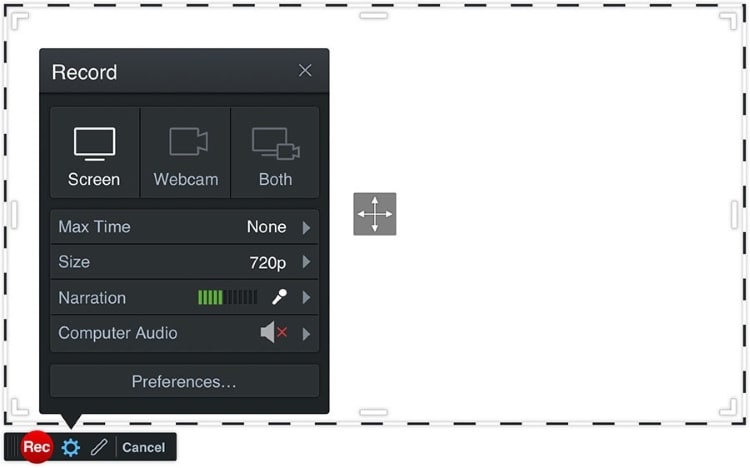
Average Rating |
4.2/5 |
| Compatibilité | Windows/Mac |
| Prix |
Solo Deluxe: $4.00/mo Solo Premier: 5.75/mo |
Si l'on se penche sur les enregistreurs d'écran, Screencast-O-Matic est un autre enregistreur d'écran qui rend le processus très efficace et facile à réaliser. Associé à un éditeur vidéo haut de gamme, les utilisateurs peuvent améliorer leurs enregistrements et les rendre professionnels à la perfection. La plate-forme est prise en charge par des applications mobiles complémentaires, ce qui en fait une option polyvalente sur le marché.
Principales raisons de choisir Screencast-O-Matic :
- Permet d'enregistrer des vidéos d'une résolution allant jusqu'à 1080p.
- La plateforme offre aux utilisateurs la possibilité d'ajouter des légendes et des pistes musicales avant de finaliser.
- Les vidéos enregistrées peuvent être partagées sur des plateformes telles que Facebook, Twitter, YouTube, Google Drive et le courrier électronique.
- Possède un service d'hébergement avec une limite de 25 Go de stockage.
- Obtenez des liens et des codes d'intégration pour mettre vos vidéos sur un site web à l'aide de son service d'hébergement.
7. Camtasia
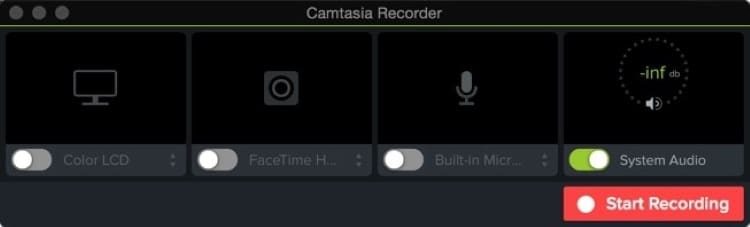
Note moyenne |
4.1/5 |
| Compatibilité | Windows/Mac |
| Prix | À vie: $299.99 |
Camtasia est une autre plateforme unique d'enregistrement d'écran qui permet aux utilisateurs de modifier leurs enregistrements en toute simplicité. Cette solution élégante d'enregistrement d'écran sur Mac est parfaite pour les cas qui nécessitent l'enregistrement de webinaires et de réunions.
Principales raisons de choisir Camtasia :
- Définissez le cadre souhaité en indiquant les dimensions avant d'enregistrer l'écran.
- Il est doté de son propre ensemble de templates qui donnent un aspect cohérent à vos vidéos.
- Stocke tous les médias et les actifs dans une bibliothèque, qui peut être utilisée lors du montage d'une vidéo enregistrée.
- Effectuez différents montages sur votre vidéo enregistrée au sein de la même plateforme.
- Annotez votre vidéo enregistrée pour la rendre attrayante et compréhensible pour les spectateurs.
8. Icecream Screen Recorder
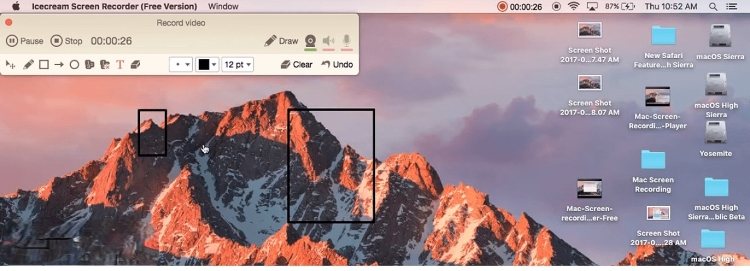
Note moyenne |
2.2/5 |
| Compatibilité | Windows/Mac |
| Prix | Gratuit |
Icecream Screen Recorder est un autre impressionnant logiciel d'enregistrement d'écran Mac qui dispose d'une plateforme très compétente pour les entreprises. Comme la plateforme offre aux utilisateurs la possibilité d'enregistrer des tutoriels, des réunions en ligne et bien plus encore, ils peuvent également ajouter différents fichiers et même enregistrer des sons de l'écran.
Principales raisons de choisir Icecream Screen Recorder :
- Icecream Screen Recorder offre aux utilisateurs la possibilité de modifier leurs enregistrements pour leur commodité.
- Convertissez facilement les longues vidéos pour les rendre partageables.
- Fournit des résultats de haute qualité dans la vidéo ainsi que l'audio pour ses utilisateurs.
- Annotez vos vidéos instantanément grâce à son outil de dessin.
- Il n'y a pas de limite de temps associée à l'enregistrement d'écran.
9. VLC
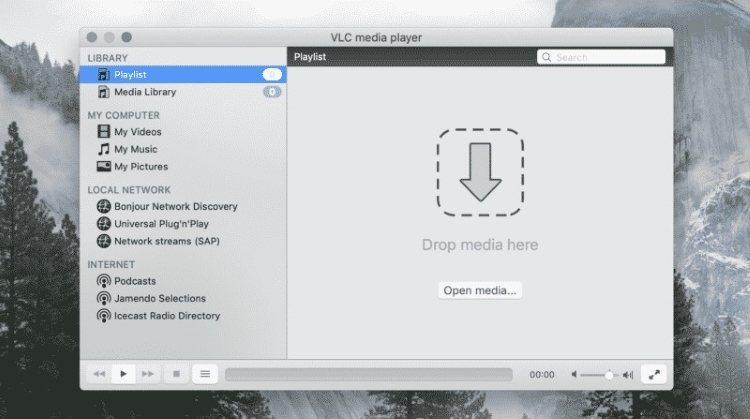
Note moyenne |
4/5 |
| Compatibilité | Windows/Mac |
| Prix | Gratuit |
Si vous êtes à la recherche d'une plateforme qui offre une option polyvalente en matière de gestion vidéo, VLC est sans aucun doute l'outil que vous recherchez. VLC est un lecteur multimédia multiplateforme, à code source ouvert et polyvalent, doté d'une fonction d'enregistrement d'écran. Les utilisateurs peuvent parler d'un grand nombre de caractéristiques attrayantes lorsqu'il s'agit d'utiliser VLC pour enregistrer leurs écrans.
Principales raisons de choisir VLC :
- Gérez les fréquences d'images souhaitées pour vos captures d'écran sur l'ensemble de la plateforme.
- Travaillez avec différents codecs selon vos envies avec VLC.
- Fournit une excellente interface utilisateur pour travailler.
- Il prend en charge un grand nombre de formats de fichiers vidéo.
- Vous pouvez même configurer les métadonnées des vidéos créées sur la plateforme.
10. EaseUS RecExperts
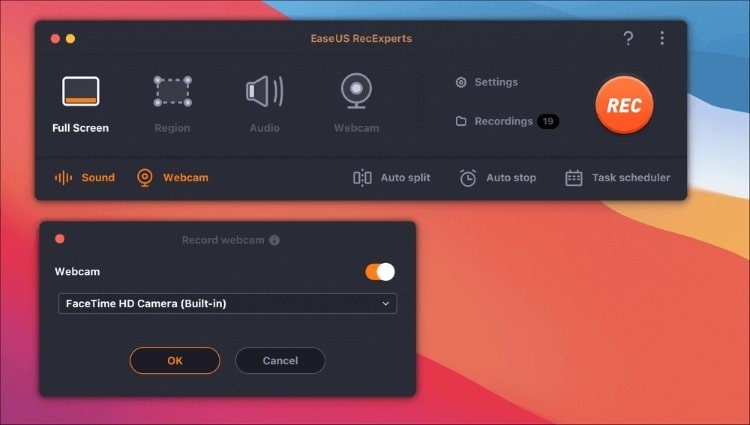
Note moyenne |
4.1/5 |
| Compatibilité | Windows/Mac |
|
Prix |
$19.95/Month $49.95/Year |
EaseUS RecExperts est un outil d'enregistrement d'écran très facile à utiliser et puissant que vous pouvez certainement utiliser pour enregistrer les écrans souhaités, qu'il s'agisse d'un tutoriel de jeu ou d'un tutoriel de logiciel. Une grande variété de fonctions à utiliser au sein de la plate-forme peut certainement vous aider à créer des enregistrements d'écran de haute qualité.
Principales raisons de choisir EaseUS :
- Enregistrez des vidéos jusqu'à une résolution de 4K.
- Configurez la fréquence d'images souhaitée pour les enregistrements vidéo, avec la possibilité de configurer des fréquences d'images jusqu'à 60 images par seconde.
- Définissez un temps dédié aux enregistrements d'écran avec son planificateur de tâches.
- Il contient une fonction d'arrêt automatique qui arrête automatiquement l'enregistrement après une durée déterminée.
- Fournit une interface utilisateur simple pour configurer votre enregistrement d'écran.
Partie 2. Astuce bonus : Comment capturer l'écran avec du son sur Mac ?
Étape 1 Lancez Wondershare UniConverter et accédez à l'outil d'enregistrement d'écran.
Téléchargez et installez Wondershare UniConverter sur votre Mac. Une fois installé, démarrez la plateforme, et sélectionnez Screen Recorder dans le panneau de gauche. Choisissez maintenant Screen Recorder dans l'interface centrale.
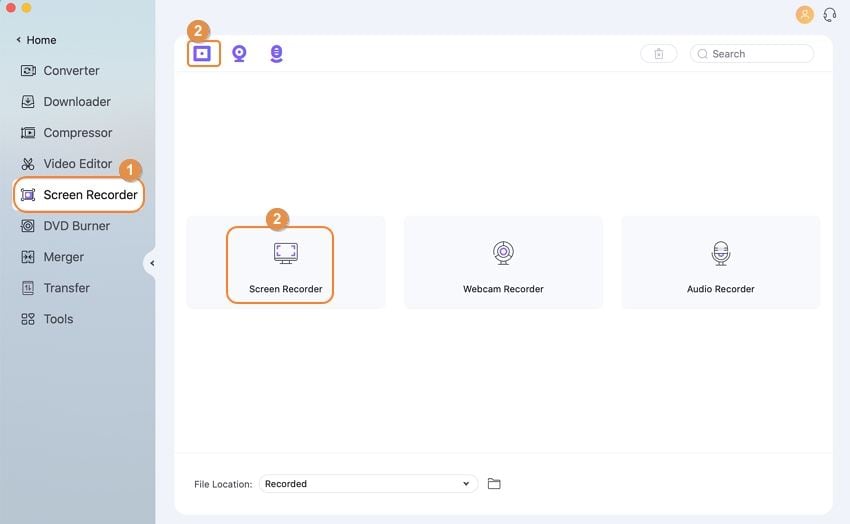
Étape 2 Configurez les paramètres appropriés pour l'enregistrement.
Une nouvelle barre d'outils avec les options d'enregistrement d'écran apparaît. Vous pouvez sélectionner la taille de l'écran entre Custom et Full Screen. En outre, il permet de définir les dimensions de l'écran ainsi que d'autres paramètres. L'utilisateur peut également activer les options d'audio à l'écran et de microphone à partir des icônes présentes sur l'écran. Vous pouvez activer un microphone externe ou intégré à votre Mac à partir des options disponibles.
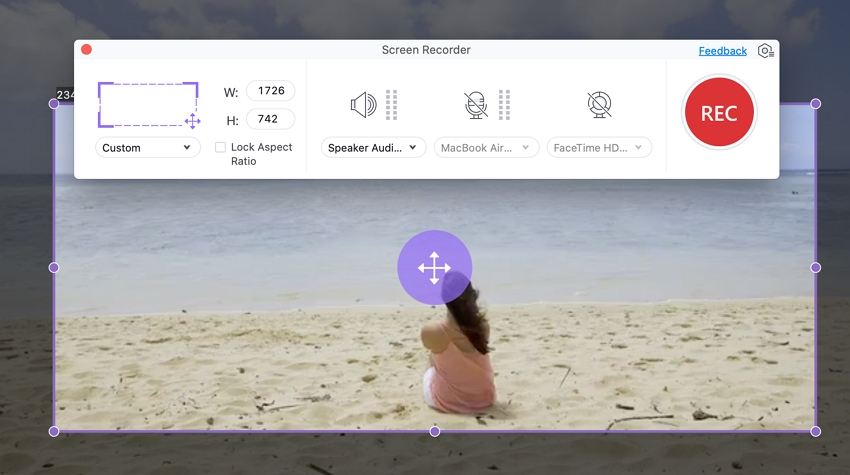
Étape 3 Enregistrer et annoter l'écran
Cliquez sur le bouton REC pour démarrer l'enregistrement de l'écran. Vous pouvez également annoter votre enregistrement d'écran en temps réel grâce à la barre d'outils d'annotation présente à l'écran. Les utilisateurs peuvent utiliser différents outils d'annotation pour marquer les positions importantes dans l'enregistrement d'écran.
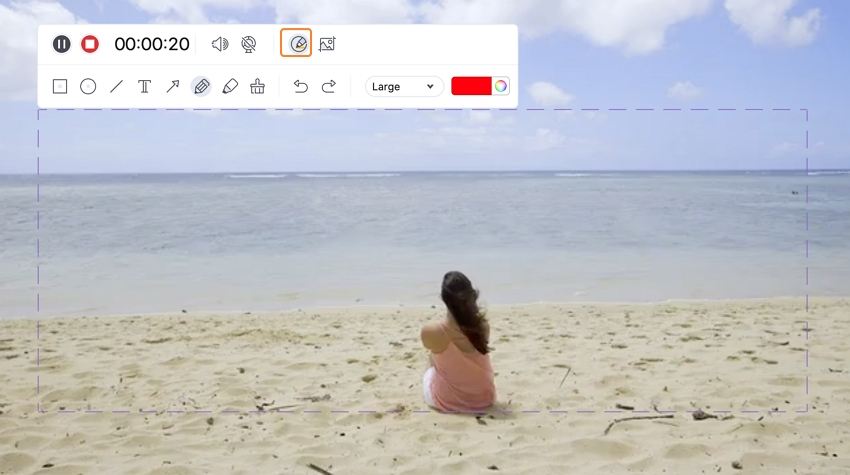
Étape 4 Arrêtez et sauvegardez l'enregistrement.
Une fois que vous avez terminé l'enregistrement de l'écran, cliquez sur le bouton Stop pour conclure le processus. Le fichier est automatiquement enregistré dans un dossier approprié, comme déterminé auparavant.
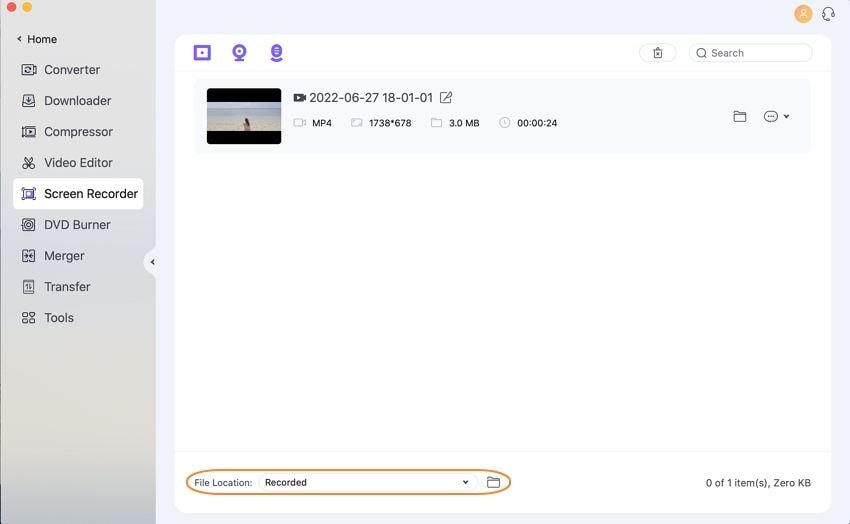
Essayez Wondershare UniConverter Screen Recorder gratuitement maintenant !
Plus de 3 591 664 personnes l'ont téléchargé pour essayer les fonctionnalités avancées.
Partie 3. Conclusion
L'article a discuté de manière concluante du meilleur logiciel de capture d'écran pour Mac tout au long de son contenu. Il a fourni une analyse claire des plateformes afin d'aider les utilisateurs à choisir la meilleure option pour eux. cCependant, il y a aussi une présentation claire de Wondershare UniConverter, sans doute le meilleur logiciel d'enregistrement d'écran Mac sur le marché.
